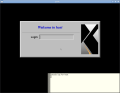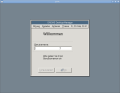Login-Manager: Unterschied zwischen den Versionen
Dings (Diskussion | Beiträge) K →Todo: LXDM wurde hinzugefügt, link zur konfiguration im LXDE Artikel wurde gesetzt |
Dings (Diskussion | Beiträge) K LightDM hinzugefügt, da muss aber nochmal dran geschliffen werden |
||
| Zeile 19: | Zeile 19: | ||
LXDM ist der Loginmanager der [[LXDE]] Distributionen, er soll dort GDM ersetzen. Er ist unabhängig von der [[LXDE]] Desktopumgebung einsetzbar. Detaillierte Informationen zur [https://wiki.archlinux.de/title/LXDE#Konfiguration Konfiguration] von LXDM. | LXDM ist der Loginmanager der [[LXDE]] Distributionen, er soll dort GDM ersetzen. Er ist unabhängig von der [[LXDE]] Desktopumgebung einsetzbar. Detaillierte Informationen zur [https://wiki.archlinux.de/title/LXDE#Konfiguration Konfiguration] von LXDM. | ||
pacman -S lxdm | pacman -S lxdm | ||
===LightDM=== | |||
LightDM ist ein einfacher Login-Manager, ohne Abhängigkeiten zu einer bestimmten Desktop-Umgebung bzw. einem bestimmten Window-Manager. | |||
LightDM kann [https://aur.archlinux.org/packages.php?K=lightdm&SeB=x hier] aus dem [[AUR]] installiert werden. | |||
{{achtung|1=LightDM ändert $PATH, wodurch es zu Problemen kommen kann. Wie man $PATH repariert steht in diesem [https://bbs.archlinux.org/viewtopic.php?pid=982145#p982145] englischsprachigen Forumsthread.}} | |||
===SLiM=== | ===SLiM=== | ||
| Zeile 78: | Zeile 83: | ||
*kdm (das Paket kde-common muss hierzu installiert sein) | *kdm (das Paket kde-common muss hierzu installiert sein) | ||
*lxdm | *lxdm | ||
*lightdm | |||
*slim | *slim | ||
| Zeile 107: | Zeile 113: | ||
*LXDM | *LXDM | ||
x:5:respawn:/usr/sbin/lxdm >& /dev/null | x:5:respawn:/usr/sbin/lxdm >& /dev/null | ||
*LightDM | |||
x:5:respawn:/usr/sbin/lightdm >& /dev/null | |||
*SLiM | *SLiM | ||
| Zeile 155: | Zeile 164: | ||
Um den Rechner aus SLiM heraus runterzufahren oder neu zu starten als Username einfach halt bzw. reboot eingeben und mit dem root-Passwort bestätigen. (Falls in der slim.conf ein default-user gesetzt ist einfach einmal Enter drücken, oder ein falsches Passwort eingeben ;-) ,um den Usernamen eingeben zu können.) | Um den Rechner aus SLiM heraus runterzufahren oder neu zu starten als Username einfach halt bzw. reboot eingeben und mit dem root-Passwort bestätigen. (Falls in der slim.conf ein default-user gesetzt ist einfach einmal Enter drücken, oder ein falsches Passwort eingeben ;-) ,um den Usernamen eingeben zu können.) | ||
===LightDM testen=== | |||
Man kann LightDM mit folgendem Kommando testen: | |||
$ lightdm --test-mode -c /etc/lightdm/lightdm.conf | |||
===LightDM starten=== | |||
LightDM kann auch mit | |||
systemctl start lightdm.service | |||
gestartet werden. | |||
systemctl enable lightdm.service | |||
aktiviert LightDM Beim Booten. | |||
==Galerie== | ==Galerie== | ||
Alle hier vorgestellten Login-Manager nach dem ersten Start mit Standard-Einstellungen bei 800×600 Pixeln Auflösung, installiert in QEMU. | Alle hier vorgestellten Login-Manager nach dem ersten Start mit Standard-Einstellungen bei 800×600 Pixeln Auflösung, installiert in QEMU. | ||
| Zeile 170: | Zeile 188: | ||
== Todo == | == Todo == | ||
*Slim ist veraltet und wird nicht weiterentwickelt (ganz streichen?) | *Slim ist veraltet und wird nicht weiterentwickelt (ganz streichen?) | ||
*LightDM | *LightDM überarbeiten | ||
*Screenshots ergänzen | *Screenshots ergänzen | ||
[[Kategorie:X11]] | [[Kategorie:X11]] | ||
[[en:Display Manager]] | [[en:Display Manager]] | ||
Version vom 26. Januar 2012, 16:55 Uhr
![]() Dieser Artikel oder Artikelabschnitt ist noch nicht vollständig!
Dieser Artikel oder Artikelabschnitt ist noch nicht vollständig!
Diese Seite beschreibt die Installation/Konfiguration der gängigsten grafischen Login-Manager.
Installation
XDM
XDM ist der Standard-Login-Manager von Xorg.
pacman -S xorg-xdm
GDM
GDM ist der Login-Manager der GNOME Desktop Umgebung. Er ist Teil des Paketes gnome-extra, man kann ihn aber auch explizit installieren.
pacman -S gdm
KDM
KDM ist der Login-Manger der KDE Desktop Umgebung. Er ist Teil des Paketes kdebase-workspace, man muss also ein minimales KDE installieren wenn man ihn benutzen will.
pacman -S kdebase-workspace
LXDM
LXDM ist der Loginmanager der LXDE Distributionen, er soll dort GDM ersetzen. Er ist unabhängig von der LXDE Desktopumgebung einsetzbar. Detaillierte Informationen zur Konfiguration von LXDM.
pacman -S lxdm
LightDM
LightDM ist ein einfacher Login-Manager, ohne Abhängigkeiten zu einer bestimmten Desktop-Umgebung bzw. einem bestimmten Window-Manager. LightDM kann hier aus dem AUR installiert werden.
Achtung: LightDM ändert $PATH, wodurch es zu Problemen kommen kann. Wie man $PATH repariert steht in diesem [1] englischsprachigen Forumsthread.
SLiM
SLiM ist ein einfacher Login-Manager, ohne Abhängigkeiten zu einer bestimmten Desktop-Umgebung bzw. einem bestimmten Window-Manager.
pacman -S slim
Zusätzliche Themes gibt es im Paket slim-themes.
Bevor SLiM gestartet wird, muss er ersteinmal konfiguriert werden. Dies geschieht über die Datei /etc/slim.conf. Die meisten Einstellungen können belassen werden. Notwendig ist die login_cmd Zeile. Und es ist empfehlenswert einen default-user anzugeben.
Beispiel:
login_cmd exec /bin/bash -login ~/.xinitrc %session sessions xfce4, fluxbox default_user micha
Die "sessions" werden dabei als Variable dem ~/.xinitrc Script übergeben (mit F1 in Slim wählbar). Das .xinitrc Script lädt daraufhin den entsprechenden Window-Manager bzw. die Desktop-Environment.
Beispiel einer ~/.xinitrc:
#!/bin/sh
case $1 in
xfce4)
exec startxfce4
;;
fluxbox)
exec fluxbox
;;
*)
exec twm
;;
esac
Wichtig: Wenn nicht explizit eine Session angegeben wird (F1) lädt Slim immer den "*)" Eintrag. Um also xfce4 als Standard festzulegen müsste das so aussehen:
#!/bin/sh
case $1 in
fluxbox)
exec fluxbox
;;
xfce4|*)
exec startxfce4
;;
esac
Die Standardsession kann also ganz einfach im .xinitrc gewechselt werden.
Inbetriebnahme
Die Login-Manager können auf zwei verschiedene Weisen aktiviert / gestartet werden.
- als DAEMON
- per /etc/inittab
Die inittab ist der DAEMON-Methode vorzuziehen, da sonst nicht mehr zwischen den Runleveln 3 (Textmodus) und 5 (Grafische Benutzeroberfläche) unterschieden wird. Wenn also mit der DAEMON-Methode in Runlevel 5 gestartet wird, könnten XDM und KDM/GDM gleichzeitig laufen, abhängig von den Einträgen in der /etc/inittab.
als Daemon
Um die Login-Manager als Daemon zu starten muss nur das DAEMONS-Array in der /etc/rc.conf angepasst werden. Einfach den Namen des gewünschten Managers als letzten Eintrag hinzufügen. Die Namen der einzelnen Manager sind:
- xdm
- gdm
- kdm (das Paket kde-common muss hierzu installiert sein)
- lxdm
- lightdm
- slim
Für slim sähe dies zum Beispiel so aus:
DAEMONS=(… slim …)
per inittab
Um die Login-Manager per /etc/inittab zu starten muss diese Datei editiert werden. Zuerst muss der Default-Runlevel auf 5 gesetzt werden.
aus
id:3:initdefault:
wird
id:5:initdefault:
Jetzt muss nur noch die Zeile
x:5:respawn:/usr/bin/xdm -nodaemon
an den gewünschten Login-Manager angepasst werden.
- XDM
x:5:respawn:/usr/bin/xdm -nodaemon
- GDM
x:5:respawn:/usr/sbin/gdm -nodaemon
- KDM
x:5:respawn:/usr/bin/kdm -nodaemon
- LXDM
x:5:respawn:/usr/sbin/lxdm >& /dev/null
- LightDM
x:5:respawn:/usr/sbin/lightdm >& /dev/null
- SLiM
x:5:respawn:/usr/bin/slim
Das wars, beim nächsten Neustart wird der gewählte Login-Manager starten.
Um ihn ohne Neustart zu laden als root diesen Befehl ausführen
/sbin/telinit 5
Sollte man irgendwann mal X beenden müssen (z.B. um die Grafik Treiber zu aktualisieren), kann in Runlevel 3 (Textmodus) gewechselt werden mit:
/sbin/telinit 3
Tipps
GDM: Automatisches Anmelden
Per einfacher Editierung der /etc/gdm/custom.conf ist es möglich, eine Autologinfunktion einzurichten (ersetzte username mit dem Kontonamen):
[daemon] AutomaticLogin=username AutomaticLoginEnable=True
bzw. für eine Autologinfunktion mit Counterdown timer (analog GRUB Countdown):
[daemon] TimedLoginEnable=true TimedLogin=username TimedLoginDelay=1
GDM: Standard Tastaturlayout wählen
Sollte das default Keyboardlayout abgeändert werden - oder von "en" auf deutsch (sowie andere Sprachen) umgestellt werden, muss die ~/.dmrc wie folgt konfiguriert werden:
[Desktop] Language=de_DE.UTF-8 Layout=de nodeadkeys
GDM: Beim Einloggen Befehle ausführen
Bei GDM ist es möglich beim Einloggen (Bash) Befehle auszuführen. Dazu muss lediglich im Home Verzeichnis des Benutzers die Datei .xprofile angelegt werden. Die Befehle in dieser Datei werden dann beim Einloggen ausgeführt.
#!/bin/sh # # ~/.xprofile # # Executed by gdm at login #
GDM: root login ermöglichen
Achtung: Es wird davon abgeraten, ein login als root zu ermöglichen. Solltest Du diese Funktion trotzdem verwenden wollen, so sei Dir über die Sicherheitsrisiken bewusst.
Hierbei ist das Editieren der Konfigurationsdatei /etc/gdm/custom.conf von Nöten; folgende Zeilen müssen ergänzt werden:
[security] AllowRoot=true
SLiM: Halt / Reboot
Um den Rechner aus SLiM heraus runterzufahren oder neu zu starten als Username einfach halt bzw. reboot eingeben und mit dem root-Passwort bestätigen. (Falls in der slim.conf ein default-user gesetzt ist einfach einmal Enter drücken, oder ein falsches Passwort eingeben ;-) ,um den Usernamen eingeben zu können.)
LightDM testen
Man kann LightDM mit folgendem Kommando testen:
$ lightdm --test-mode -c /etc/lightdm/lightdm.conf
LightDM starten
LightDM kann auch mit
systemctl start lightdm.service
gestartet werden.
systemctl enable lightdm.service
aktiviert LightDM Beim Booten.
Galerie
Alle hier vorgestellten Login-Manager nach dem ersten Start mit Standard-Einstellungen bei 800×600 Pixeln Auflösung, installiert in QEMU.
-
XDM
-
GDM
-
KDM
-
SLiM
Weblinks
Todo
- Slim ist veraltet und wird nicht weiterentwickelt (ganz streichen?)
- LightDM überarbeiten
- Screenshots ergänzen